
时间:2020-07-25 22:09:25 来源:www.win10xitong.com 作者:win10
刚刚小编在百度知道上看见一位网友在提问,问题是说他在用电脑的时候遇到了Win10系统开机满屏雪花的问题,有一些电脑高手对这个Win10系统开机满屏雪花的问题都束手无策。想自己学习一下解决Win10系统开机满屏雪花的问题我们就一起来往下看,只需要按照这个流程:1、暂时来说除了强制关机重启,别无他法。2、如果想永远远离花屏也不是没办法。只需关闭Win10的开机图片密码就行,具体怎样解决如下就轻轻松松的搞定了。Win10系统开机满屏雪花该怎么办我们下面一起来看看它的具体处理步骤。
1、暂时来说除了强制关机重启,别无他法。
2、如果想永远远离花屏也不是没办法。只需关闭Win10的开机图片密码就行,具体怎样解决如下:
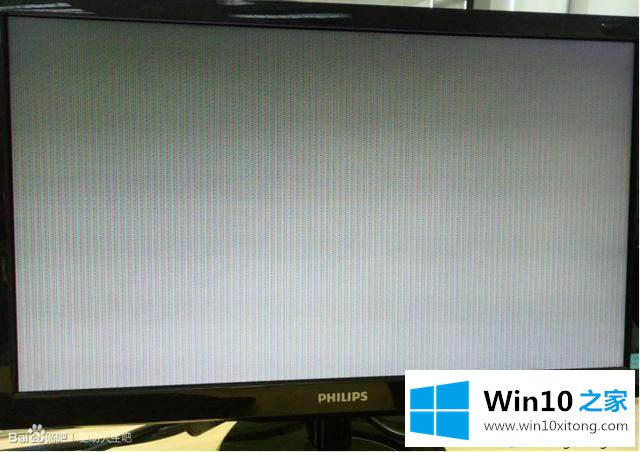
Win10电脑开机花屏解决方法:
1、单击右下角【开始按钮】—>点击【用户图标】—>选择更改账户设置,如图:
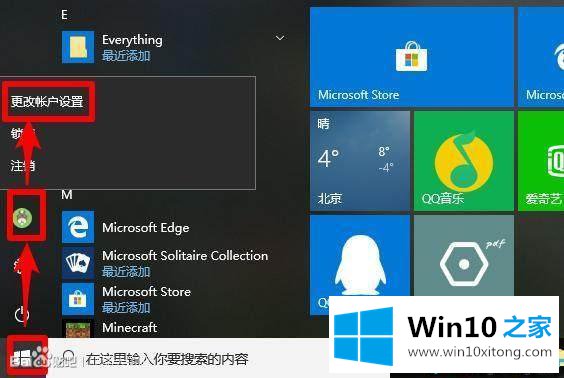
2、点击左边【登陆选项】—>在右边往下拉,找到【图片密码】,—>点击删除按钮,如图:
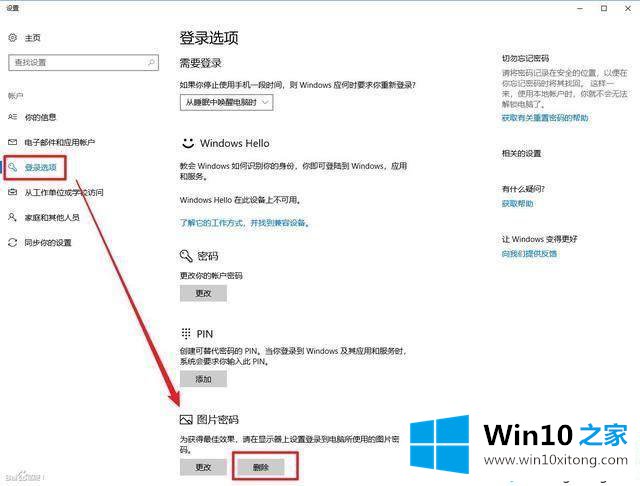
3、如果以上方法试过后偶尔还会出现花屏现象,建议点击电脑【设置】—>【系统】。
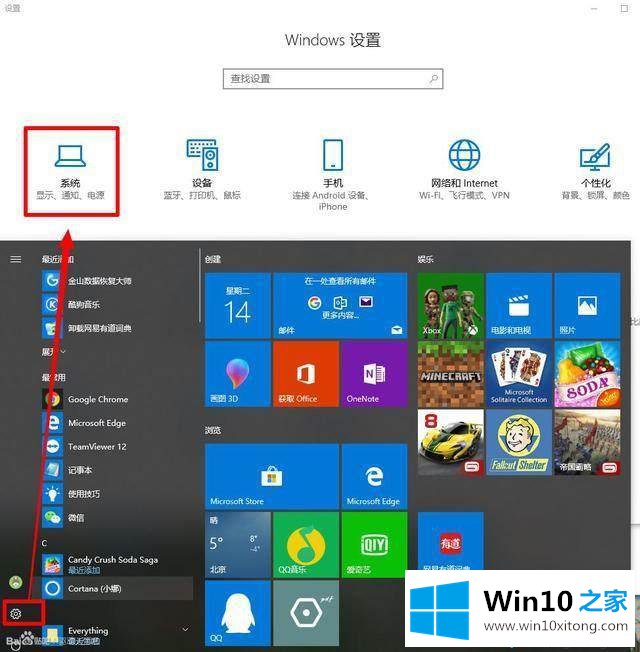
4、在左边选择【电源和睡眠】—>右边在【睡眠】的下拉菜单中,选择【从不】。
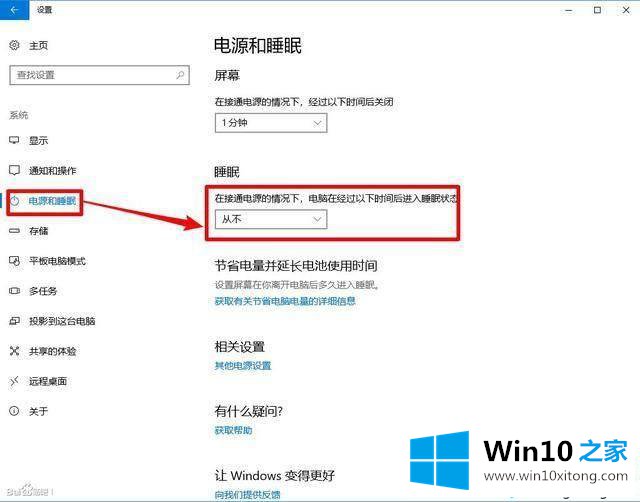
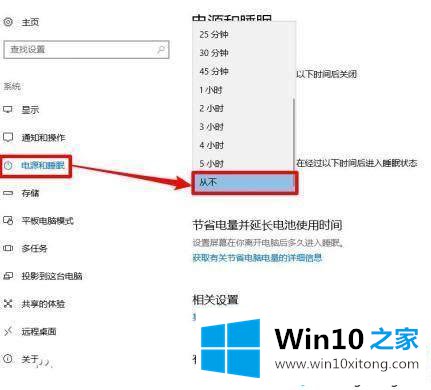
如果不信的话,可以自己在Win10那里设一个图形密码,然后打开睡眠功能。
以上就是Win10系统开机满屏雪花的原因及解决方法,简单步骤设置之后,桌面屏幕一切恢复正常。
我们再来回顾一下以上文章中说的内容,就是关于Win10系统开机满屏雪花的具体处理步骤,如果你还有其他的问题需要小编帮助,可以告诉小编。你对本站的支持,我们非常感谢。